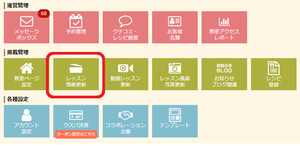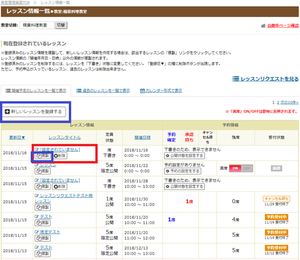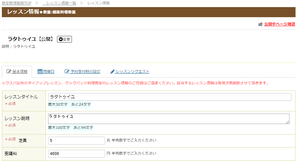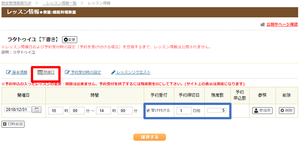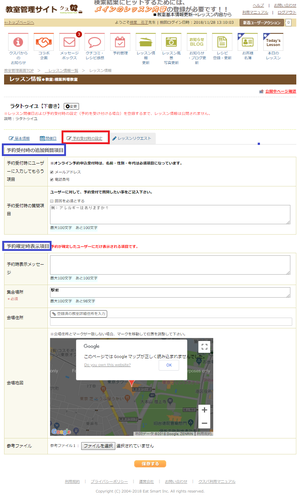オンライン予約可能なレッスン情報を登録するには
「オンライン予約ができる状態でスケジュールを登録し、ユーザーにはその場でお申込みに進んでもらう」流れでレッスン情報の登録ができます。
ユーザーがいつでも好きな時に申し込みできるようになるだけでなく、お申し込みが設定した受付数(残席数)に達すると、そのレッスンは自動で「満席」と表示され、申込みの受付は停止されます。
以下の手順で登録できます。
(1)トップのメニューから〔レッスン情報更新〕リンクをクリックして下さい。
■画像1(クリックすると画像を拡大できます)
(2)新しいレッスンを登録する場合は「新しいレッスンを登録する」、過去のレッスンを複製する場合は「複製」を(画像2-青枠)、登録済みのレッスン情報を更新する場合は「編集したいレッスンのタイトル」をクリック(画像2-赤枠)してください。
■画像2(クリックすると画像を拡大できます)
(3)必要情報を入力してください。
必須と記載のあるものは必ず記入してください。(画像3)
(4)「レッスン開催日」(赤枠)を選び、「予約受付」にチェックを入れ、「締切日」「残席数(=受付数)」をそれぞれ設定してください(画像4-青枠)。
■画像4(クリックすると画像を拡大できます)
(5)「予約受付」にチェックを入れた時だけ、「予約受付時の設定」(画像-5赤枠)が表示され、「予約受付時の追加質問項目」と「予約確定時表示項目」の入力フォームが出てきます(画像5ー青枠)。
「予約受付時の追加質問項目」は、ユーザーがレッスンに申し込みをする際に事前に質問したいことを入力できます。例えば、「アレルギーはありますか?」「駐車場はご利用になりますか?」「キャンセルポリシーをご理解いただけましたか?」などの質問が設定できます。
「予約確定時表示項目」に入力した内容は、先生がお申込みを“承認(=参加確定)”にしたユーザーに自動メールとWEBページでお知らせしています。そのため、教室の住所や先生の連絡先などを、できるだけ詳細に・正しくご入力ください。
※必須と記載のあるものは必ずすべて記入してください。
■画像5(クリックすると画像を拡大できます)
(6)「予約受付時の追加質問項目」と「予約確定時表示項目」に何を入力すればいいか迷ったら、下記を参考にしてください。
・予約受付時にユーザーに入力してもらう項目
レッスン予約時、ユーザーに必ず入力させる項目を選択してください。
※レッスン当日の遅刻や急なキャンセルなど、ご本人様と連絡をとるために電話番号は入力していただくのがおすすめです。
・予約受付時の質問項目
レッスンの申し込みフォームに表示させる質問です。氏名・性別・年代・連絡先の他に、あらかじめ聞いておきたいことを設定できます。
【例】「アレルギーはありますか?」「苦手な食材はありますか?」「駐車場はご利用になりますか?」「キャンセルポリシーをご理解いただけましたか?」
・予約時表示メッセージ
レッスン参加確定者への御礼のメッセージや注意事項をご記入ください。
【例】お申込みありがとうございます。当日の緊急連絡のみ080-1111-1111にお電話ください。それ以前のお問い合わせは、クスパのメッセージにて承ります。
・集合場所 ※必須
住所ではなく、待合せ場所などユーザーの方が分かりやすい表記でご記入ください。(住所は「会場住所」欄をご利用ください。)
【例】「講師自宅に直接お越しください」「○○公民館集合」
・会場住所
クスパに登録している教室住所で開催する場合は、「登録済の教室住所を入力」ボタンを押すだけで、入力フォームに住所が反映されます。登録している住所とは別の会場で開催する場合は、手入力いただくことも可能です。
この情報は、レッスンへの参加が確定したユーザーにのみ表示されるもので、一般公開はされません。ユーザーが迷わずレッスンに向かえるように、住所は詳細に・正しくご登録ください。
・会場地図
会場住所と連動して自動で地図が表示されます。地図上のピンマークが住所と違う場所を指している場合は、ピンの位置を修正してください。
・参考ファイル
注意事項や持ち物、先生手書きの地図など、「レッスン情報」で記載しきれなかった情報を添付ファイルで案内することができます。
(6)必要情報をすべて入力したら、ページ最下部の「保存する」ボタンを押してレッスン情報登録完了です。
 教室管理サイト~ヘルプ~
教室管理サイト~ヘルプ~